欢迎您访问我爱IT技术网,今天小编为你分享的电脑教程是:【教你怎么一键还原电脑】,下面是详细的分享!
教你怎么一键还原电脑
电脑系统也是需要维护的,运行的时间长了自然会产生很多问题。重做系统太麻烦,很多请款下需要花钱,一键还原是最好的选择。但是一键还原也不能随便用,使用不当会导致数据丢失或者系统损坏等。今天小编就来教大家怎样进行一键还原。
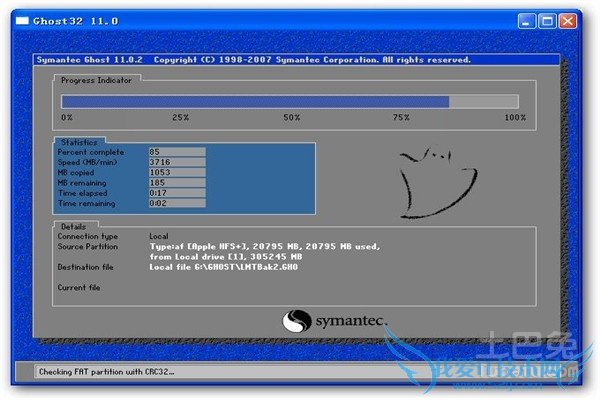
一键还原和系统重做的区别就是,一键还原可以先备份电脑,将电脑的状态,数据等制作成一个镜像保存起来。还原时可以选择最佳状态的电脑还原,达到清理系统,修复BUG,提高系统运行速度等特点。
一键还原的方法有两种,可以处理不同的电脑情况,下面我分情况来为大家介绍一下。
在WIN8系统中。如果电脑蓝屏,可以找到电脑上的一键还原按钮,这个按钮不能使用还原软件制作的备份,只能将电脑还原为最初的状态。先将电脑强制关闭,然后连接电源,用缝衣针等按动还原键。按动之后,电脑将会启动,提示进程。
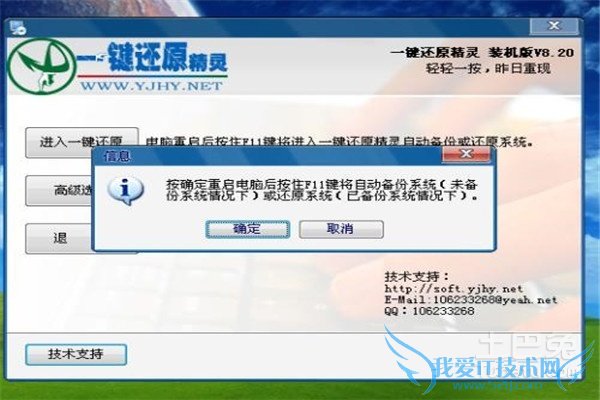
这个时候,电脑将会黑屏,只有一个蓝色的对话框。这时候选择recovery或者one key recovery,意思就是还原系统。点击之后再确定,然后我们就来到一个GHOST精灵界面,这个界面是所有WINDOWS系统在进行还原时都会出现的,比较常见。
接下来,选择还原的镜像。选择完之后点击开始,就会开始一键还原进程,电脑将会消除C盘数据,提取镜像数据。完成之后电脑会自动重启,重启之后电脑就会变为最初的系统样子。
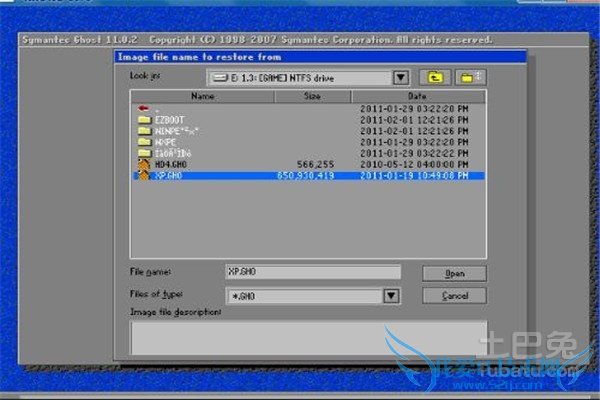
除了使用电脑自带的一键还原之外,我们还可以使用一键还原软件。
下载一个一键还原精灵。首先进行系统备份。打开一键还原精灵,选择系统备份。按提示进行之后,会等待一段时间,电脑会把现在的状态记录下来。在镜像形成之后,保存就可以了。需要牢记这个镜像所保存的时间以及电脑特点,因为镜像是可以有多个的而且你可以不断备份以保留自己的各个时期的电脑特点。

备份完成就可以开始还原了。打开一键还原精灵,点击还原。选择备份镜像之后点击开始就可以了,跟之前所说的过程一模一样。
一键还原之后,即便是刚备份完就还原,也会为电脑腾出大量的空间。因为还原可以消除电脑很多无用的注册表以及一些错误日志,崩溃日志等。有利于系统维护。而且一键还原只会改动C盘,也就是系统盘内容,不会改动其他硬盘。好处就是可以用其他硬盘来进行还原之前其他项目的存储。
一键还原是非常重要的电脑技巧以及维护工具,千万别忘了积极备份,定时为电脑一键还原哦!
关于教你怎么一键还原电脑的用户互动如下:
相关问题:东芝M306笔记本电脑怎样一键还原啊
答:东芝M306一键还原比较繁琐,严格按以下步骤进行: 1)笔记本必须为关机状态; 2)按住"0"键不放; 3)按开机(不要松开“0”键); 4)松掉开机(不要松开“0”键); 5)按住"0"键停留三秒松开; 6)弹出对话框选择“是”; 7)选择恢复出厂设置; 8)... >>详细
相关问题:深度一键还原一般在电脑哪个位置?电脑启动后怎么...
答:最好就是手动去备份,在重新装完系统的时候。以后遇到问题了,再手动修复,一定要记住把还原文件放在哪个磁盘里了。放再一个比较容易找到的地方,教你一个比较简单的方法,进入一键GHOST后,选择第一项然后选择第二项,然后再选择第二项这是备份... >>详细
相关问题:想请教大家电脑备份和还原,还有一键还原的作用区别!
答:仔细核对答案。 1、备份在哪个文件夹需要问你的老板。ghost备份的话,一般是在某一个盘符的根目录,GHO文件,你可以开启资源管理器,显示隐藏文件和系统文件,很容易找到 2、还原到,备份时候的状态 3、你说的控制面板处的还原是windows系统提供... >>详细
- 评论列表(网友评论仅供网友表达个人看法,并不表明本站同意其观点或证实其描述)
-
